Đổi số điện thoại Facebook là cách đơn giản để bạn thay thế số điện thoại cũ sang số điện thoại mới tiện cho việc đăng nhập Facebook hay đơn giản bạn chỉ muốn ẩn danh, không muốn ai dựa vào số điện thoại này để tìm ra tài khoản Facebook của mình. Cách thực hiện đổi số điện thoại Facebook cũng khá đơn giản và bạn đọc chỉ cần thực hiện theo các bước hướng dẫn mà chúng tôi chia sẻ trong bài viết dưới đây.
Thông qua số điện thoại của bạn, Facebook trang bị tính năng liên kết với chính số điện thoại này của người dùng nhằm mục đích bảo mật tài khoản, tìm lại mật khẩu thông qua tin nhắn hoặc thay thế cho tên đăng nhập bằng Email cùng rất nhiều lợi ích khác. Tuy nhiên, trong trường hợp bạn muốn thay đổi số điện thoại Facebook mới hay bạn bị mất điện thoại thì vấn đề sẽ trở nên rất nghiêm trọng nếu như kẻ xấu có thể đăng nhập vào tài khoản Facebook của bạn. Do đó mà bài viết ngay sau đây, Taimienphi sẽ chia sẻ với bạn đọc cách để bảo vệ tài khoản của mình rất đơn giản đó là xóa và thay đổi số điện thoại Facebook.

Cách đổi số điện thoại Facebook, thay số đăng ký tài khoản Facebook truớc đây
Cách đổi số điện thoại Facebook
1. Đổi số điện thoại trên máy tính
Bước 1: Sử dụng trình duyệt web bất kỳ, các bạn đăng nhập tài khoản Facebook muốn đổi số điện thoại. Trên giao diện sử dụng tài khoản Facebook cá nhân đó, các bạn nhấn chuột vào biểu tượng mũi tên trên thanh menu Facebook rồi chọn Settings (Cài đặt) như hình dưới đây.
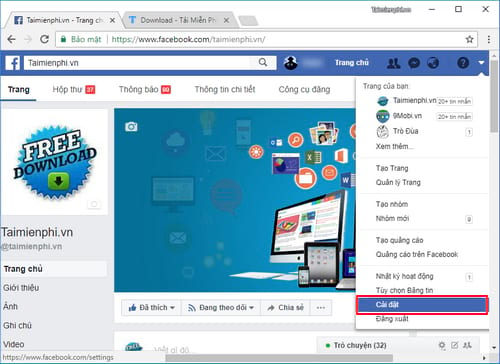
Bước 2: Giao diện Cài đặt tài khoản Facebook hiện ra, tại đây các bạn nhấn chọn mục Mobile (Di động) ở cột bên trái và nhấn tiếp vào mục Add another mobile phone number (Thêm số điện thoại di động khác)

Bước 3: Hộp thoại xác nhận số điện thoại của bạn hiện lên, các bạn nhập số điện thoại cá nhân muốn đổi và nhấn Continue (Tiếp tục) để tới bước sau.

Bước 4: Nhập mã xác nhận của hệ thống gửi tới số điện thoại bạn vừa nhập ban nãy và nhấn Accept (Chấp nhận)

Và bạn sẽ nhận được thông báo thiết bị di động của bạn đã được xác nhận.

Ngay lúc này bạn có thể loại bỏ số điện thoại Facebook cũ đi bằng việc nhấn vào Remove from your account (Xóa khỏi tài khoản của bạn)

Nhấn tiếp vào Delete phone (Xóa điện thoại) để xác nhận.

2. Đổi số điện thoại Facebook trên điện thoại
Bước 1: Khởi động ứng dụng Facebook, các bạn nhấn vào biểu tượng 3 dấu gạch ngang góc dưới bên phải ứng dụng.

Bước 2: Giao diện các tùy chọn Facebook hiện ra, các bạn trượt xuống dưới nhấn vào mục Settings (Cài đặt) và nhấn tiếp vào mục Account Settings (Cài đặt tài khoản) ở hộp thoại hiển thị ngay sau đó.

Bước 3: Trên giao diện cài đặt tài khoản Facebook, các bạn tìm và nhấn vào mục Text Messaging (Tin nhắn văn bản)

Bước 4: Sau đó bạn sẽ thấy hiện lên bảng thông tin với số điện thoại cũ của mình. Các bạn nhấn vào mục Add another phone (Thêm điện thoại khác) để đổi số điện thoại Facebook

Bước 5: Nhập số điện thoại mới của bạn vào trường yêu cầu và chọn Continue (Tiếp tục).

Bước 6: Ngay lúc này hệ thống sẽ gửi mã số xác nhận vào số điện thoại mới của bạn, nhập dãy số này vào trường yêu cầu và nhấn Accept (Chấp nhận). Bạn sẽ nhận được thông báo hoàn tất việc thêm số điện thoại vào tài khoản Facebook của mình.

Bước 7: Trở lại trang cài đặt tin nhắn văn bản, bạn sẽ nhận thấy đầy đủ các số điện thoại mà bạn đang sử dụng chung với tài khoản Facebook. Lúc này bạn có thể nhấn vào mục Remove from your account (Xóa khỏi tài khoản của bạn) tương ứng với số điện thoại cũ để hoàn tất việc đổi số điện thoại Facebook.

Nhập mật khẩu tài khoản Facebook và nhấn Delete phone (Xóa điện thoại) để lưu thiết lập.

Như vậy, với hai phương pháp mà Taimienphi chia sẻ trên đây bạn đọc đã có thể dễ dàng đổi số điện thoại Facebook của mình cũng như sử dụng số điện thoại mới này để đăng nhập Facebook trong tương lai. Cùng với việc đổi số điện thoại Facebook trên đây, bạn đọc còn có thể đổi địa chỉ email Facebook thông qua bài viết hướng dẫn đổi email Facebook mà chúng tôi chia sẻ gần đây để giúp việc bảo mật tài khoản cũng như đăng nhập Facebook an toàn hơn nhé.
https://thuthuat.taimienphi.vn/cach-doi-so-dien-thoai-facebook-32037n.aspx
Sử dụng số điện thoại trên Facebook cũng giúp bạn thiết lập bảo mật 2 lớp Facebook tốt hơn, nếu chưa biết cách làm, bạn tham khảo chi tiết các bước bảo mật 2 lớp Facebook tại đây. Chúc các bạn thành công.